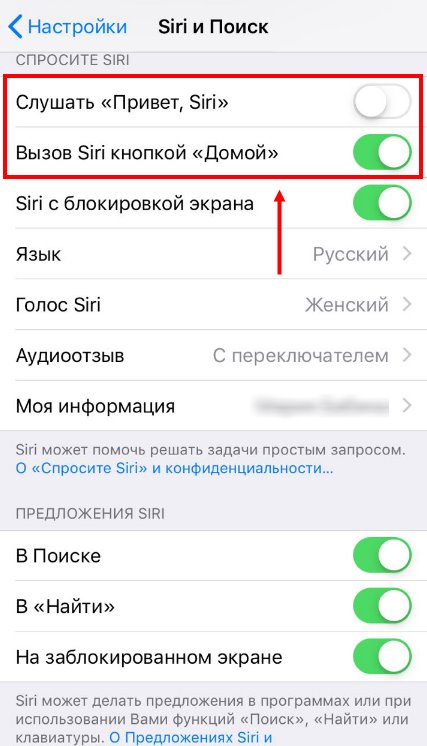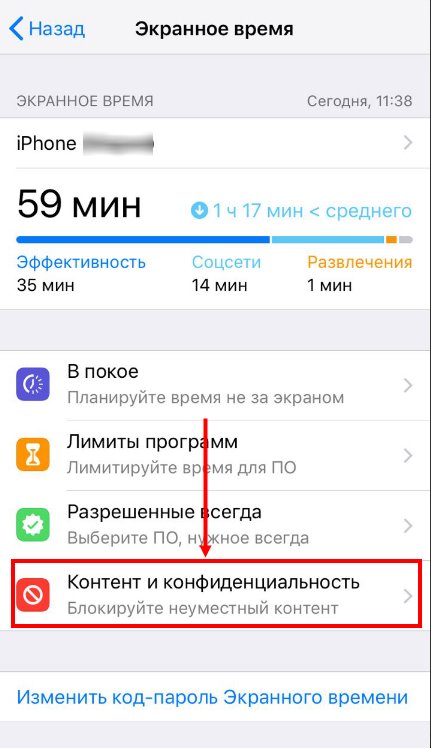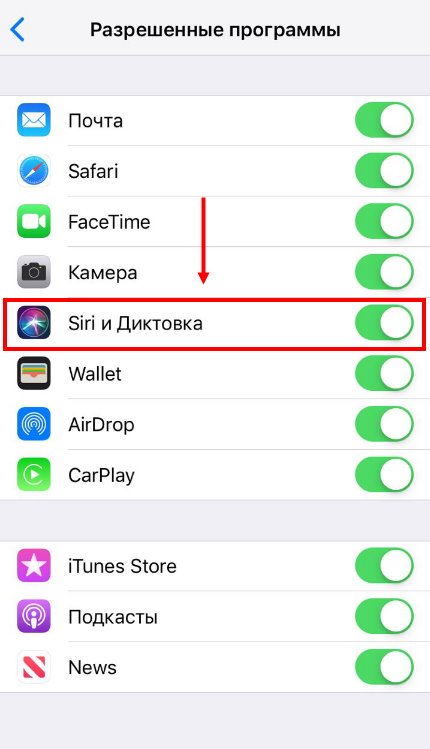- Почему меня не слышит Сири, что делать?
- Опция не активирована
- Проверка ограничений
- Проверка микрофона
- Не слышите ответов
- Не работает опция «Привет»
- Почему не работает функция «Привет, Siri» на iPhone
- ✏️ Нам пишут:
- Если функция «Привет, Siri» не работает на iPhone или iPad
- Проверьте, включена ли функция «Привет, Siri»
- Настройте функцию «Привет, Siri», чтобы помочь Siri распознать ваш голос
- Если Siri все равно не отвечает
- Помощь с использованием Siri на других устройствах
- Что делать, если Siri (Сири) не работает?
- 1. Проверьте сетевые подключения
- Обзор Beats Powerbeats 4 2020 года: спортивные наушники
- 2. Убедитесь, что Siri включен
- 3. Убедитесь, что для Siri нет ограничений
- 4. Проверьте микрофон
- 5. Если Сири не произносит ответы
- 6. Если не работает «Эй, Сири»
Почему меня не слышит Сири, что делать?
Меня не слышит Сири, что делать? Этот вопрос частенько встречается в сети на различных сайтах и форумах. Больше не придется переживать и страдать из-за неработающей опции, мы расскажем, как решить проблемы самостоятельно!
Нет подключения к сети
Первый ответ на вопрос, почему не работает Сири – отсутствие соединения с интернетом. В таком случае вы увидите ошибку «Извините, возникли проблемы с подключением к сети».
- Попробуйте перезагрузить смартфон или роутер (если пользуетесь беспроводным соединением);
- Включите и отключите интернет;
- Убедитесь, что на счету хватает средств;
- Проверьте в личном кабинете оператора подключение интернет-опции.
Ничего не помогло? Придется немного подождать – скоро технические неполадки будут исправлены провайдером или оператором.
Опция не активирована
Если Сири не реагирует на голос, стоит убедиться, что вы включили опцию в настройках – возможно, вы зря пытаетесь вызвать помощника Сири.
Чтобы активировать функцию на iPhone, iPad или iPod touch, необходимо сделать следующее:
- Откройте раздел «Настройки» ;
- Перейдите к блоку «Siri и Поиск» ;
- Активируйте опции «Слушать «Привет»» и «Вызов кнопкой «Домой»» (или «Вызов боковой кнопкой» ).
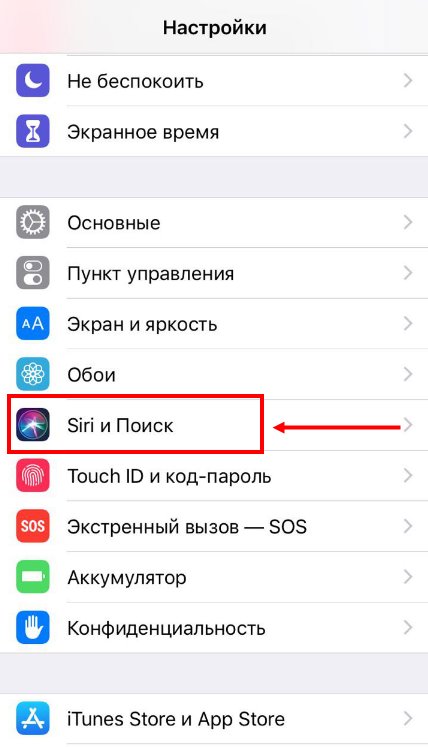
Если вы используете наушники AirPods 2 – убедитесь, что на ведущем устройстве, к которому подключены наушники, активирована функция «Привет».
Используете macOS Sierra (или поздние версии)?
- Откройте меню Эпл;
- Перейдите к разделу «Системные настройки»;
- Найдите иконку голосового помощника;
- Активируйте параметр «Включить Сири».
Полезный совет. Если вы не нашли нужный параметр, стоит проверить доступность помощника в своем регионе – это можно сделать на официальном сайте разработчика.
Проверка ограничений
Дадим небольшую рекомендацию, которая поможет разобраться, что делать, если не работает Сири. Убедитесь, что вы не отключали помощника в ограничениях.
Если на вашем устройстве установлена iOS 12 или более поздняя версия:
- Откройте настройки;
- Перейдите к разделу «Экранное время» ;
- Найдите иконку «Ограничения конфиденциальности и контента» ;
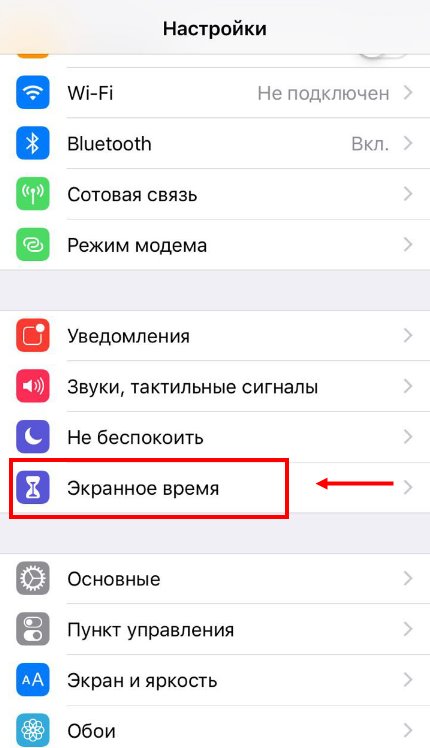
- Щелкните по кнопке «Разрешенные программы» ;
- Убедитесь, что голосовой ассистент Сири включен.
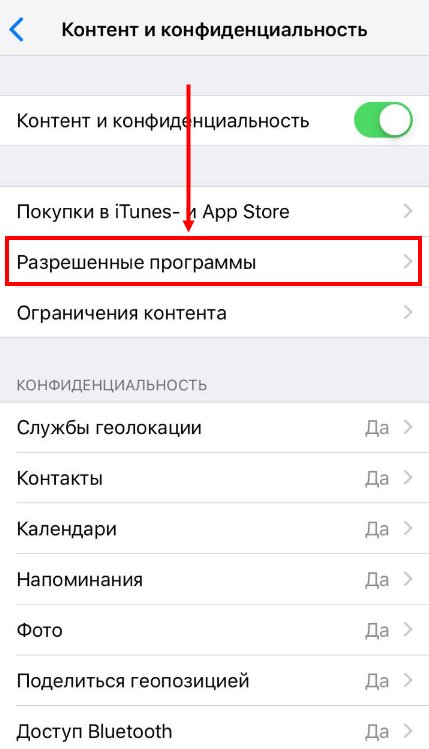
Если вы используете iOS 11 или ранние версии и у вас не работает Siri на Айфон 5S:
- Войдите в настройки и кликните на блок «Основные» ;
- Найдите иконку «Ограничения» ;
- Проверьте, что ассистент не входит в перечень запрещенных приложений.
На macOS Sierra или более поздних версиях, нужно сделать следующее:
- Войти в меню Эпл и перейти к системным настройкам;
- Найти раздел «Родительский контроль» ;
- Перейти к блоку «Другое» ;
- Проверить, что параметр «Выключить Сири и Диктовку» не активирован.
Задаетесь вопросом, почему Сири меня не слышит? Давайте проверим работоспособность некоторых элементов устройства.
Проверка микрофона
Больше не жалуйтесь «Siri меня не слышит», ведь мы нашли решение вашей проблемы! Удостоверьтесь, что микрофон на устройстве работает (Айфон, Айпад и Айпод тач):
- Снимите чехол и защитную пленку, закрывающую динамик и попробуйте задать вопрос;
- Если ассистент не ответил, подключите гарнитуру с микрофоном и попробуйте еще раз.
Для наушников подойдет такая инструкция:
- Подключите нужное устройство;
- Выберите раздел с настройками и перейдите к блоку «Блютус»;
- Кликните на кнопку информации рядом с наушниками AirPods;
- Жмите на значок «Микрофон» и выбирайте вариант «Автопереключение».
Кроме того, советуем почистить микрофон наушников.
Если проблема настигла пользователя компьютера Mac:
- Открывайте системные настройки и переходите к разделу «Звук» ;
- Кликайте на значок «Вход» ;
- Выбирайте микрофон и проверяйте уровни входного сигнала.
Ничего не получилось? Обратитесь в службу поддержки разработчика.
Не слышите ответов
«Siri не слышит мой голос на iPhone и не произносит ответы» – проблема распространенная. Чаще всего причиной становится отключение звука или параметра «Аудиозапись».
Для начала проверьте, не выключали ли вы звук! Если это не помогло, сделайте вот что: на телефоне, Айпаде или Айподе:
- Перейдите к параметрам и найдите раздел «Siri и Поиск» ;
- Щелкните по кнопке «Аудиоотзыв» ;
- Выберите нужный способ ответа.
На компьютере Мак включите параметр «Голосовой ответ» в системных параметрах.
Чтобы отвлечься от темы поломки посмотрите видео со смешными ответами Сири!
Не работает опция «Привет»
Не работает «Привет, Сири», хотя вы сделали все возможное? Возможно, вы забыли подключить эту опцию. Напомним, что вы можете вызывать ассистента разными способами:
- Боковая кнопка на Айфон Х;
- Кнопка «Домой»;
- Голосовой вызов.
Чтобы включить «Привет» для голосового вызова, нужно:
- Открыть «Настройки» и найти иконку «Сири и Поиск»;
- Включить соответствующую опцию.
Напоследок напомним, функция «Привет, Сири» не работает в следующих случаях:
- Закрыта крышка чехла;
- Устройство лежит экраном вниз;
- Включен режим энергосбережения.
Больше проблема «Сири не слышит меня на Айфоне 6» вас не коснется – какое бы устройство вы не использовали, мы нашли проверенные способы решения затруднений!
Источник
Почему не работает функция «Привет, Siri» на iPhone
✏️ Нам пишут:
Не получается активировать Siri голосом, говорю “Привет, Сири”, а она не слышит. Микрофон работает, что еще нужно настроить?
Для проверки своего iPhone сделайте следующее:
1. Проверьте, включена ли опция по пути Настройки – Siri и Поиск – Слушать “Привет, Siri”.
2. Убедитесь, что есть подключение к интернету, голосовой ассистент не работает оффлайн.
3. В настройках Siri активируйте Вызов Siri кнопкой “Домой” или Вызов Siri боковой кнопкой (в зависимости от модели iPhone), запустите Сири и проверьте работу микрофона.
Микрофону могут мешать чехлы и защитные кейсы, пленки или другие аксессуары.
4. Отключите фишку Ввод текста для Siri, если она включена.
5. Убедитесь, что для приложения Siri и Диктовка не установлено ограничений по пути Настройки – Экранное время – Ограничения конфиденциальности и контента – Разрешенные приложения. Ограничения должны быть полностью отключены либо при включённых ограничениях нужно активировать переключатель Siri и Диктовка.
6. Siri может не работать, когда iPhone лежит на какой-либо поверхности экраном вниз. Проверьте эту фишку.
7. Ассистент не будет срабатывать при включенном режиме энергосбережения, а на старых смартфонах (iPhone 6 и старше) для активации Сири нужно подключить устройство к источнику питания.
В ходе данных проверок и манипуляций можно выяснить причину неработоспособности ассистента.
Источник
Если функция «Привет, Siri» не работает на iPhone или iPad
Если Siri не отвечает, когда вы говорите «Привет, Siri», попробуйте проверить следующее.
Проверьте, включена ли функция «Привет, Siri»
- Перейдите в меню «Настройки».
- Нажмите «Siri и Поиск».
- Убедитесь, что в этом меню включены следующие настройки.
- Слушать «Привет, Siri»
- Siri с блокировкой экрана
Настройте функцию «Привет, Siri», чтобы помочь Siri распознать ваш голос
- Перейдите в меню «Настройки».
- Нажмите «Siri и Поиск».
- Отключите функцию «Слушать «Привет, Siri»», а затем снова ее включите.
- Когда появится экран «Настроить «Привет, Siri»», нажмите «Продолжить».
- Произнесите вслух все команды, которые отображаются на экране.
- Нажмите «Готово».
Если Siri все равно не отвечает
По умолчанию Siri не отвечает, когда устройство лежит лицевой стороной вниз или чем-то закрыто. Чтобы это исправить, перейдите в меню «Настройки» > «Универсальный доступ» > Siri и включите функцию «Всегда слушать «Привет, Siri»».
Помощь с использованием Siri на других устройствах
- На запрос «Привет, Siri» отвечает не то устройство? Использование функции «Привет, Siri» на нескольких устройствах.
- Получите помощь с использованием Siri на часах Apple Watch.
- Если Siri не работает на HomePod, проверьте настройки в приложении «Дом».
- Узнайте, как использовать Siri с наушниками AirPods или AirPods Pro.
- Устройства, поддерживающие функцию «Привет, Siri».
Функции и команды Siri доступны не для всех языков, стран и регионов. Узнайте, какие функции Siri поддерживаются в вашей стране или регионе.
Источник
Что делать, если Siri (Сири) не работает?
Бывают случаи, что голосовой помощник Siri (Сири) не работает на iPhone, iPad, iPod Touch, Mac или AirPods. В данной статье вы узнаете, что делать, если Сири перестала работать.
1. Проверьте сетевые подключения
Одной из причин может быть отсутствие подключения к сети Интернет. В таких случаях Сири сообщает: «Извините, у меня проблемы с подключением к сети» или «Попробуйте еще раз через некоторое время». Проверьте устройства на подключение к Интернету, и попробуйте еще раз.
Обзор Beats Powerbeats 4 2020 года: спортивные наушники
4.7 / 5 ( 20 голосов ) В сегодняшнем обзоре Beats Powerbeats 4 (150$) проверим, как Apple обновил свои стильные, спортивные наушники Powerbeats 2020 года. …
2. Убедитесь, что Siri включен
Как включить Siri (Сири):
- iPhone, iPad или iPod touch: перейдите в раздел «Настройки» > «Siri и Поиск» и убедитесь, что включены функции «Слушать «Привет, Siri»» и «Вызов Siri кнопкой «Домой»» или «Вызов Siri боковой кнопкой».
Если такая опция Siri не отображается, убедитесь, что Сири доступна в вашей стране или регионе.
- На iPhone X или более поздних моделях вызвать Siri с помощью боковой кнопки.
- Функция «Привет, Siri» доступна на наушниках AirPods (2-го поколения). Если у вас наушники AirPods (1-го поколения), вам необходимо использовать функцию Siri двойным касанием.
3. Убедитесь, что для Siri нет ограничений
Если вы не можете включить Siri на своем устройстве iOS или Mac, убедитесь, что вы не отключили Siri в разделе «Ограничения».
- На iOS 12 или более поздней версии перейдите в «Настройки»> «Время экрана»> «Содержимое и ограничения конфиденциальности»> «Разрешенные приложения» и убедитесь, что Siri & Dictation не отключен. На iOS 11 или более ранней версии перейдите в «Настройки»> «Основные»> «Ограничения».
- В macOS Sierra или более поздней версии перейдите в меню Apple > «Системные настройки»> «Родительский контроль»> «Прочее» и убедитесь, что параметр «Отключить Siri & Dictation» не выбран.
4. Проверьте микрофон
Если Siri не слышит вас или не отвечает, когда вы задаете вопрос, убедитесь, что все микрофоны работают:
- Снимите на iPhone, iPad или iPod touch защитные пленки и чехлы для микрофонов, а затем задайте вопрос Сири. Если Siri не отвечает, подключите гарнитуру с микрофоном, задайте вопрос Siri и посмотрите будет ли ответ.
5. Если Сири не произносит ответы
Siri (Сири) может не отвечать устно, если ваше устройство отключено или голосовая связь отключена. На экране Siri увеличьте уровень громкости. Затем проверьте настройки голосовой связи «Аудиоотзыв»:
- На iPhone, iPad или iPod touch: перейдите в «Настройки» > «Siri & Search» > «Аудиоотзыв». Отсюда вы можете изменить настройки Siri. Например, Сири может отвечать всегда или только при использовании гарнитуры.
- На Mac: перейдите в меню Apple > «Системные настройки» > «Siri» и убедитесь, что включен «Голосовой ответ».


6. Если не работает «Эй, Сири»
На поддерживаемых моделях iPhone, iPad и iPod touch вы можете использовать «Hei Siri», обращаясь к Siri, не нажимая кнопку «Домой» или боковую кнопку. Если «Hey, Siri» не работает, перейдите в «Настройки» > «Siri & Search» и убедитесь, что функция Сири включена.
Обращение «Hey, Siri» не будет работать, если:
- ваше устройство лежит экраном;
- закрыта крышка чехла iPhone или iPad;
- на iPhone включен режим энергосбережения;
- если у вас iPhone 6 или более ранняя версия или iPad или iPod touch не подключены к источнику питания.
Все перечисленные выше действия официально подтверждены поддержкой компании Apple.
Источник